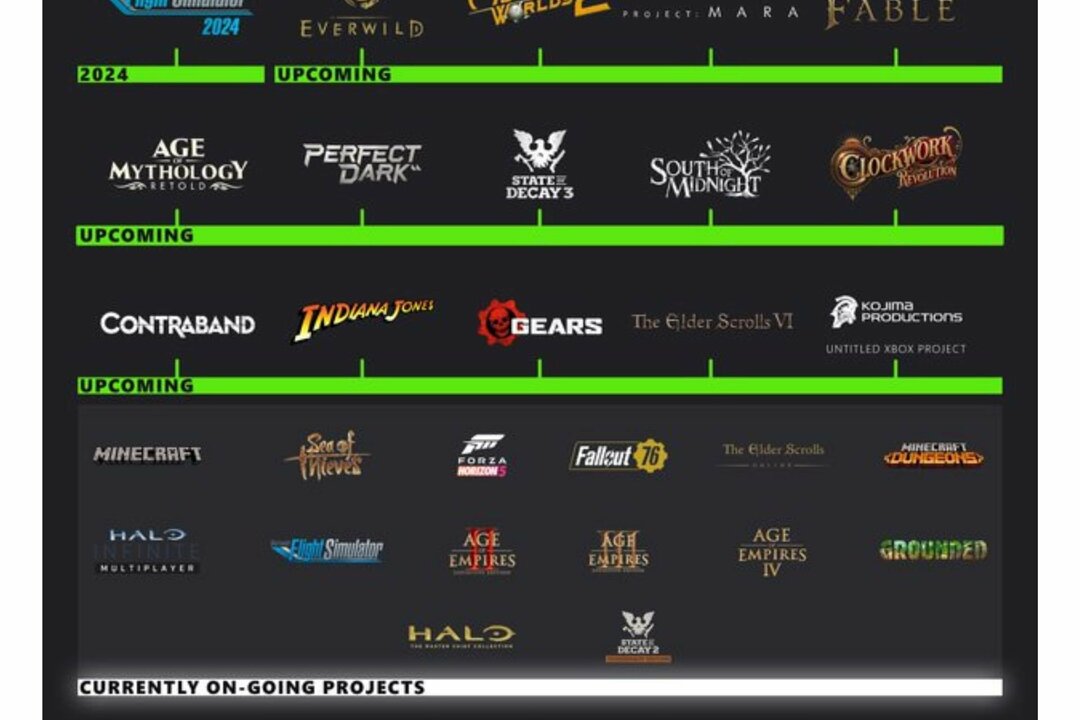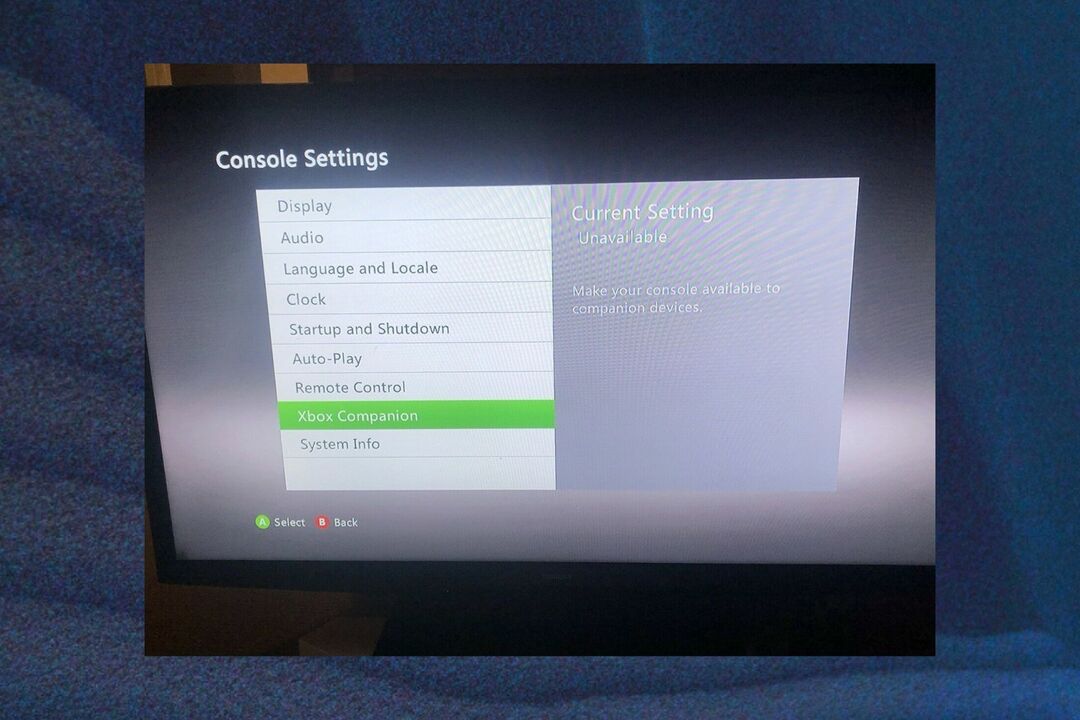Acest software vă va menține drivere în funcțiune, astfel vă va proteja de erorile obișnuite ale computerului și de defecțiunile hardware. Verificați acum toate driverele în 3 pași simpli:
- Descărcați DriverFix (fișier descărcat verificat).
- Clic Incepe scanarea pentru a găsi toți driverele problematice.
- Clic Actualizați driverele pentru a obține versiuni noi și pentru a evita defecțiunile sistemului.
- DriverFix a fost descărcat de 0 cititori luna aceasta.
Jucați jocuri pe Xbox este minunat, dar uneori pot apărea anumite erori care vă împiedică să vă bucurați de jocurile preferate.
Utilizatorii au raportat Jocul nu a putut începe Eroare Xbox pe consola lor, așa că astăzi vă vom arăta cum să remediați această eroare.
Eroarea Xbox „Jocul nu a putut porni”, cum să o remediem?
Remediere - Eroare Xbox „Jocul nu a putut porni”
- Ștergeți cea mai recentă actualizare de sistem
- Instalați cea mai recentă actualizare Xbox
- Asigurați-vă că utilizați un hard disk Xbox oficial
- Înlocuiți hard diskul
- Încercați să curățați discul de joc
- Verifică-ți hard diskul
- Ștergeți jocul de pe hard disk și reinstalați-l
- Formatați hard diskul
- Ștergeți memoria cache
- Scoateți toate unitățile flash USB
Soluția 1 - Ștergeți cea mai recentă actualizare de sistem
Utilizatorii au raportat acest mesaj de eroare în timp ce foloseau funcțiile Xbox Dashboard și acest lucru înseamnă, de obicei, că există o problemă cu cea mai recentă actualizare software a consolei.
Pentru a remedia această problemă, trebuie să ștergeți ultima actualizare și să o descărcați din nou.
Pentru aceasta, urmați acești pași:
- Mergi la Setări și selectați Setarile sistemului.
- Alege Depozitare.
- Acum apăsați pe bara stângă, bara dreaptă, X. Repetați acest pas încă o dată.
- Dacă ați efectuat corect pasul anterior, veți vedea Ștergeți actualizarea sistemului mesaj. Selectați da.
- Consola va elimina acum cea mai recentă actualizare și se va reporni singură.
- După repornirea consolei, trebuie să descărcați din nou cea mai recentă actualizare.
Rețineți că nu trebuie să descărcați actualizarea imediat, dar nu vă veți putea conecta Xbox Live până când o vei face.
Soluția 2 - Instalați cea mai recentă actualizare Xbox
Dacă primești Jocul nu a putut începe eroare, poate doriți să încercați să vă actualizați Xbox. Cel mai simplu mod de a face acest lucru este să vă conectați la Xbox Live.
Acesta este un proces simplu și îl puteți face urmând acești pași:
- apasă pe Ghid butonul de pe controler.
- Alege Setări> Setări sistem.
- Selectați Rețea cu fir sau numele dvs. retea fara fir.
- Acum alegeți Testați conexiunea Xbox Live.
- Dacă vi se solicită să instalați actualizarea, selectați da.
- CITEȘTE ȘI: Ce trebuie să faceți dacă nu puteți adăuga un utilizator la lista de prieteni de pe Xbox?
Dacă nu puteți accesa Xbox Live dintr-un anumit motiv, puteți descărca actualizarea de pe computer și mutați-o pe un Flash Drive USB. Pentru aceasta, urmați acești pași:
- Descărcați cea mai recentă actualizare Xbox de pe computer.
- Actualizarea va fi stocată într-un fișier .zip, de aceea trebuie mai întâi să o extrageți.
- După aceea, copiați conținutul fișierului .zip în directorul rădăcină al unității flash USB.
- Conectați unitatea flash USB la consolă și reporniți-o.
- După repornirea consolei, procesul de instalare a actualizării ar trebui să înceapă imediat.
Dacă decideți să utilizați o unitate flash USB pentru a instala actualizarea, rețineți că va trebui să utilizați o unitate flash USB cu sistem de fișiere FAT32.
Dacă unitatea flash USB nu este FAT32, va trebui să o reformatați ca dispozitiv FAT32.
Dacă nu aveți o unitate flash USB suplimentară, puteți, de asemenea, să descărcați actualizarea și să o inscripționați pe un DVD sau CD și instalați-l în acest fel.
Procesul este aproape identic, cu excepția faptului că trebuie să utilizați un CD / DVD software de ardere.
Soluția 3 - Asigurați-vă că utilizați un hard disk Xbox oficial
Dacă încercați să jucați jocuri Xbox pe Xbox 360, s-ar putea să primiți Jocul nu a putut începe eroare. Pentru a remedia această eroare, trebuie să vă asigurați că utilizați un Xbox 360 original hard disk.
Majoritatea jocurilor Xbox vor funcționa pe Xbox 360, atâta timp cât aveți unitatea hard disk originală.
Dacă primiți un mesaj de eroare în timp ce încercați să rulați jocuri Xbox pe Xbox 360, este posibil ca jocul să nu fie compatibil cu consola dvs.
Soluția 4 - Înlocuiți hard diskul
Uneori, această eroare poate apărea din cauza problemelor cu unitatea de disc și, dacă este cazul, poate doriți să încercați să înlocuiți unitatea de disc. Pentru aceasta, urmați acești pași:
- Opriți consola.
- Poziționați consola pe orizontală.
- Localizați capacul unității de disc și deschideți-l.
- Scoateți hard diskul.
- CITEȘTE ȘI: Cele mai bune 7 hard disk-uri externe cu acces în cloud și stocare bonus
După scoaterea hard diskului, încercați să înlocuiți hard diskul cu unul diferit. În aceste tipuri de situații ar putea fi cel mai bun să împrumutați un hard disk de la un prieten și să-l testați pe consola dvs.
Dacă problema nu apare cu un alt hard disk, va trebui să achiziționați un hard disk nou pentru Xbox.
Soluția 5 - Încercați să curățați discul jocului
Jocul nu a putut începe poate apărea o eroare dacă discul dvs. are zgârieturi și, pentru a remedia această problemă, vă recomandăm să vă curățați discul de joc. Pentru aceasta, urmați acești pași:
- Țineți discul de margini fără a atinge suprafața superioară sau inferioară.
- Utilizați o cârpă moale, curată, ușor umedă pentru a curăța discul de la centru la margini.
Puteți, de asemenea, să vă duceți discul la un magazin care are o mașină de lustruit discuri și să le cereți să vă lustruiască discul.
Dacă acest lucru nu funcționează, vă recomandăm să vă rugați prietenul să vă împrumute discul său de joc și să verificați dacă funcționează pe consola dvs.
Dacă celălalt disc de joc funcționează fără probleme, înseamnă că discul dvs. de joc este deteriorat și vă recomandăm să înlocuiți.
Nota editorului:Acest articol continuă pe pagina următoare.
![De ce este atât de mare actualizarea Call of Duty? [Descărcați bug]](/f/d3f6f049e0fbec044bc1cf765cf4faff.jpg?width=300&height=460)